Training Resmi Accurate Lite : Impor Data Akun
Setelah selesai pada bagian setup awal data melalui serangkaian wizard dari Accurate Online, tiba pada tahapan Impor Data Master.
Tahap pertama dalam Impor Data Master, adalah Impor Data Akun. Impor Data Akun berfungsi untuk memasukan data akun atau perkiraan yang sudah Anda miliki. Jika pada tahapan Wizard Akun Perkiraan Anda mencentang Ya, maka impor data akun tidak perlu Anda lakukan kembali.
Tahapan Impor Data Akun adalah sbb :
1. Klik tombol Impor Akun yang muncul pada Persiapan Data Perusahaan.
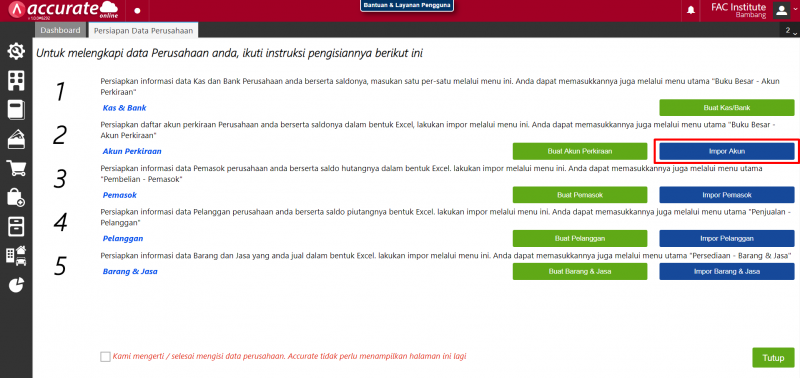
2. Pada bagian Tab Impor Akun, dijelaskan secara rinci format file yang bisa diimpor, penulisan tanggal sebagai saldo awal, kode-kode untuk tipe akun yang bisa dikenali oleh Accurate Online, dan juga contoh file Excel sebagai panduan bagi Anda.
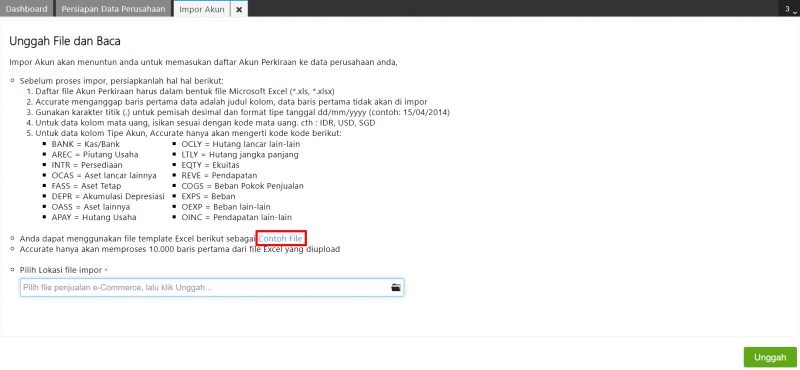
3. Pada saat menjalankan wizard dari Accurate Online, ada beberapa akun yang otomatis dibuat oleh Accurate. Oleh karena itu, pastikan bahwa akun yang Anda miliki di Excel tidak memiliki nomor dan nama yang sama dengan yang ada di Accurate Online, karena akan menyebabkan kegagalan ketika proses impor data akun.
Cara Untuk melihat nomor akun yang dibuat otomatis oleh Accurate Online adalah dari Menu Buku Besar, lalu pilih Akun Perkiraan. Pastikan disana tidak ada nomor dan nama akun yang sama dengan Excel yang Anda miliki.


4. Jika format excel Data Akun telah sesuai dengan kebutuhan Accurate Online, lakukan proses impor dengan cara klik icon folder pada bagian Pilih Lokasi File Impor.

5. Ambil file Excel Daftar Akun, lalu klik Open.
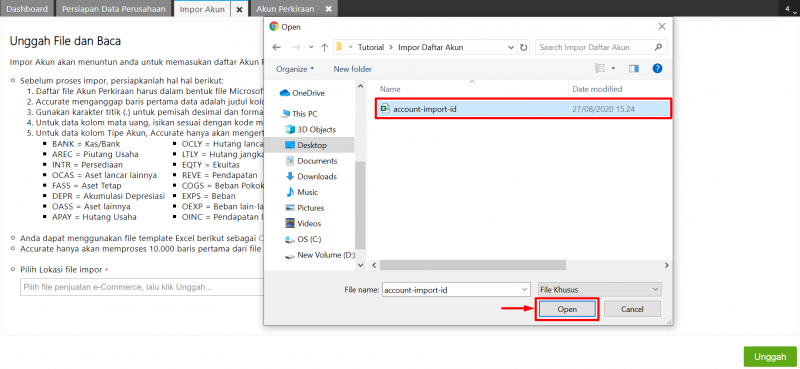
6. Selanjutnya klik Unggah untuk melanjutkan pada proses mapping atau pemetaan.
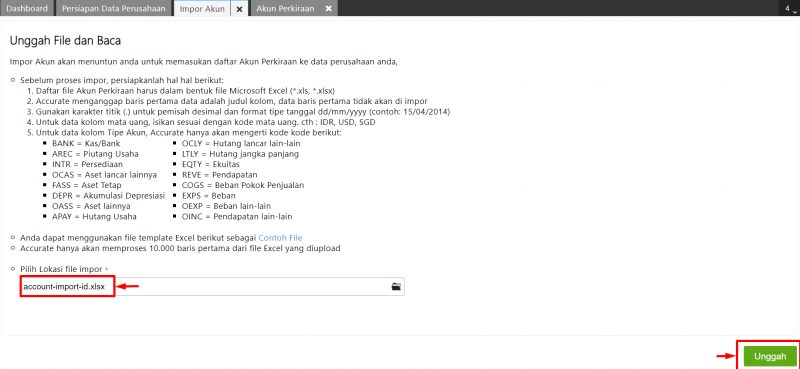
7. Peta-kan setiap field di Excel dengan kolom yang dibutuhkan oleh Accurate. Caranya klik pada setiap field lalu sesuaikan dengan judul kolom yang ada di Excel.

8. Setelah setiap field sudah dipeta-kan dengan baik, klik tombol Lanjutkan.
9. Pada bagian Konfirmasi Impor Data akan diberikan informasi atau preview 5 baris data awal yang ada pada Excel.
Pada Konfirmasi Data juga terdapat pilihan “Lakukan Update Data“, ini dapat Anda centang jika pada database sudah ada nomor atau nama akun yang sama dan ingin diupdate dengan informasi terbaru dari Excel.

10. Setelah sesuai, klik tombol Lanjutkan untuk memulai proses impor data akun. Pada proses ini, akan ditampilkan progres data akun yang berhasil terimpor dan yang gagal.

11. Setelah selesai akan tampil informasi jumlah akun yang berhasil dan yang gagal. Untuk akun yang gagal, akan ada tombol Excel yang bisa diklik untuk mengetahui akun-akun mana saja yang gagal terimpor dan penyebabnya.
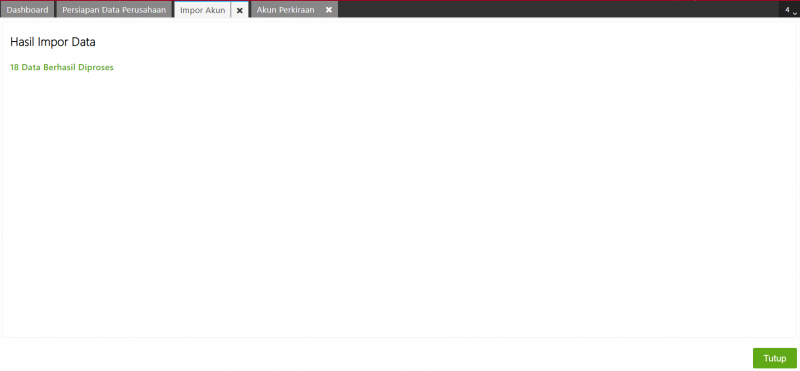
12. Untuk akun yang gagal, silakan Anda perbaiki pada Excel Anda mengikuti panduan yang diinformasikan oleh Accurate Online pada saat klik Impor Akun, lalu lakukan proses impor ulang atau bisa juga Anda masukan secara manual dari menu Buku Besar | Akun Perkiraan.
13. Klik Tutup untuk melanjutkan pada proses Impor Data Pemasok.
Training Resmi Accurate Lite : Impor Data Akun


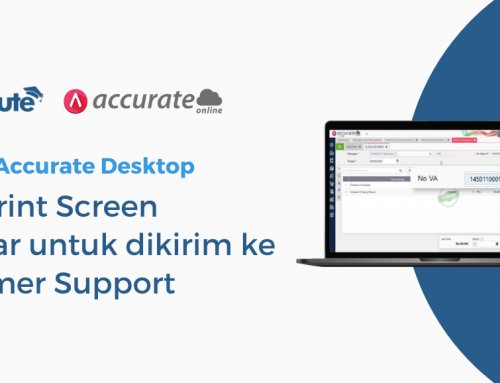




Leave A Comment